當前位置:首頁 > 幫助中心 > 七彩虹將星X15AT如何u盤裝系統(tǒng)?u盤重裝將星X15AT筆記本的方法
七彩虹將星X15AT如何u盤裝系統(tǒng)?u盤重裝將星X15AT筆記本的方法
七彩虹將星X15AT如何使用U盤裝系統(tǒng)?在現(xiàn)代社會中,電腦已經成為人們生活中不可或缺的工具。然而,隨著時間的推移,我們的電腦系統(tǒng)可能會變得緩慢、不穩(wěn)定,甚至出現(xiàn)各種問題。這時,重裝系統(tǒng)就成為了一個解決辦法。而對于七彩虹將星X15AT筆記本用戶來說,使用U盤裝系統(tǒng)是一種簡單而有效的方法。下面一起看看u盤重裝將星X15AT筆記本的方法。
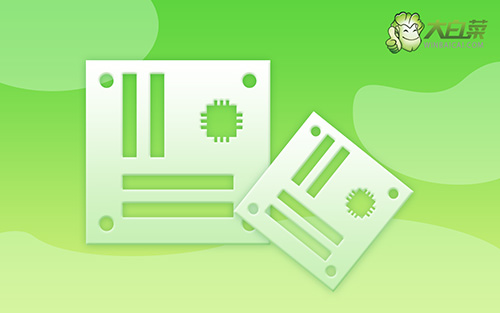
七彩虹將星X15AT如何u盤裝系統(tǒng)?
第一步:制作u盤啟動盤
1、首先,根據(jù)自身的需要,下載合適的大白菜U盤啟動盤制作工具版本。
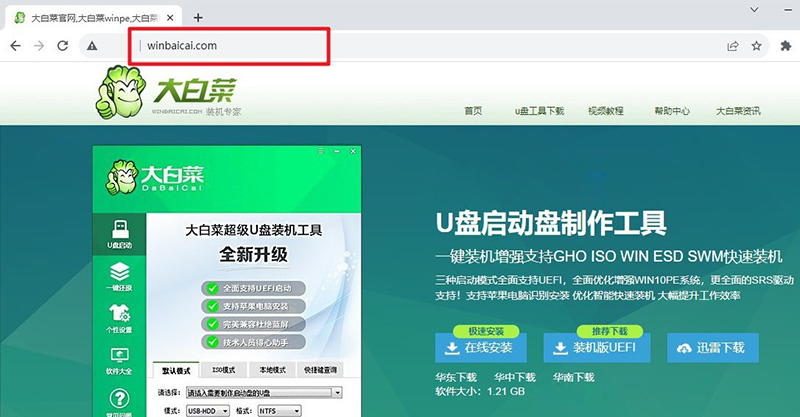
2、解壓并打開u盤啟動盤制作工具,默認設置,點擊一鍵制作成usb啟動盤。
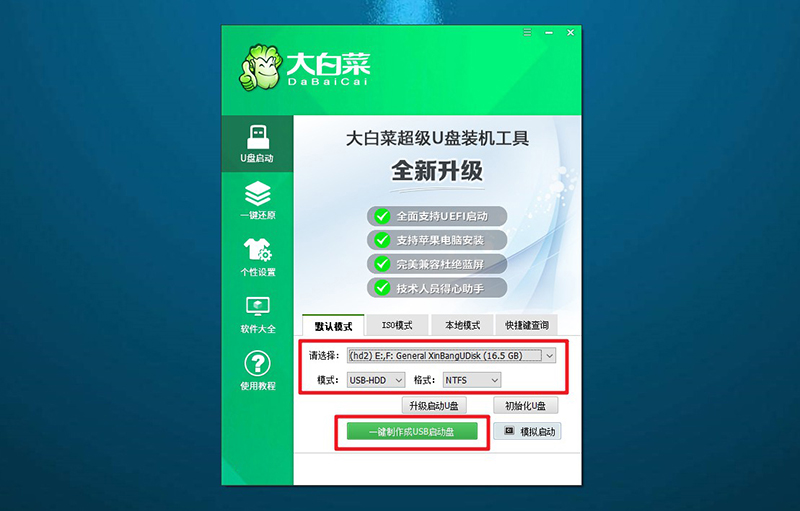
3、接著,就可以下載Windows鏡像系統(tǒng)到U盤啟動盤了。
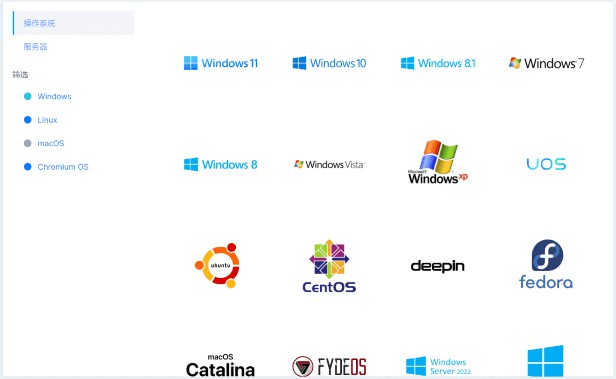
第二步:設置u盤啟動電腦
1、后續(xù)操作需要使用u盤啟動快捷鍵,請?zhí)崆安樵冸娔X對應的快捷鍵,方便操作。
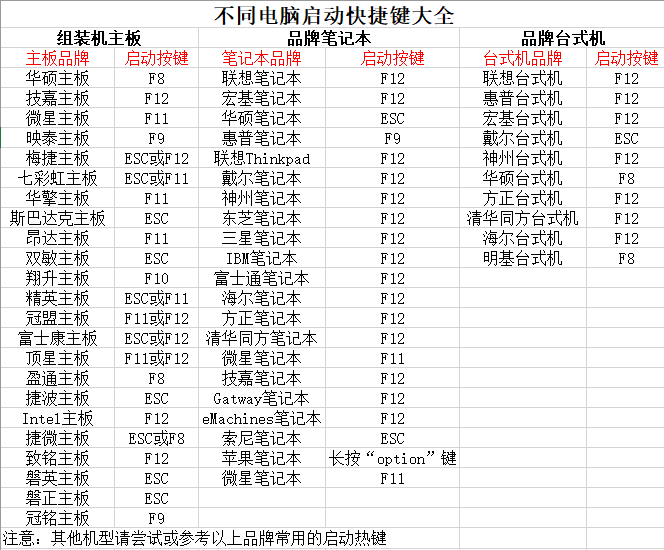
2、u盤啟動盤接入電腦并重啟,出現(xiàn)開機畫面,就迅速按下快捷鍵,在設置界面選中U盤,按下回車。
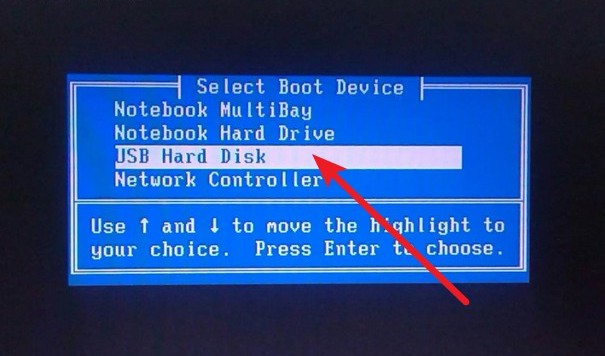
3、按下回車之后,稍等片刻,即可進入大白菜主菜單,選擇【1】選項并回車就可進入winpe桌面。
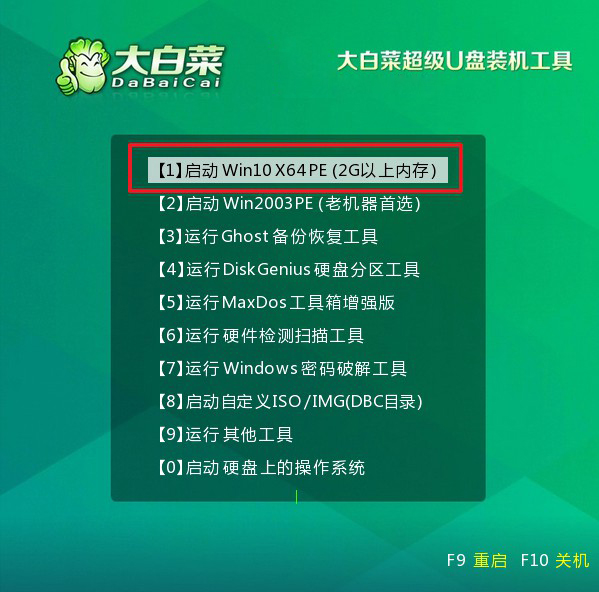
第三步:u盤啟動盤裝win
1、首先,打開一鍵裝機工具,瀏覽并選中系統(tǒng)鏡像,將系統(tǒng)安裝在C盤,點擊“執(zhí)行”。
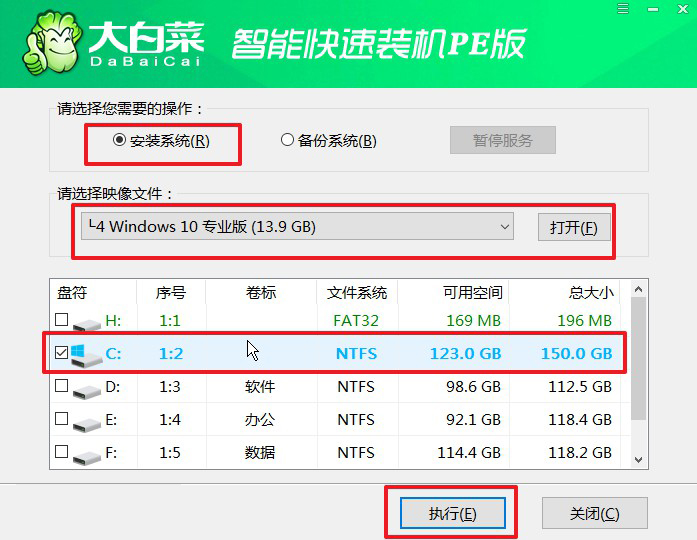
2、接著,大白菜裝機軟件就會彈出還原設置頁面,默認選項,點擊“是”即可。
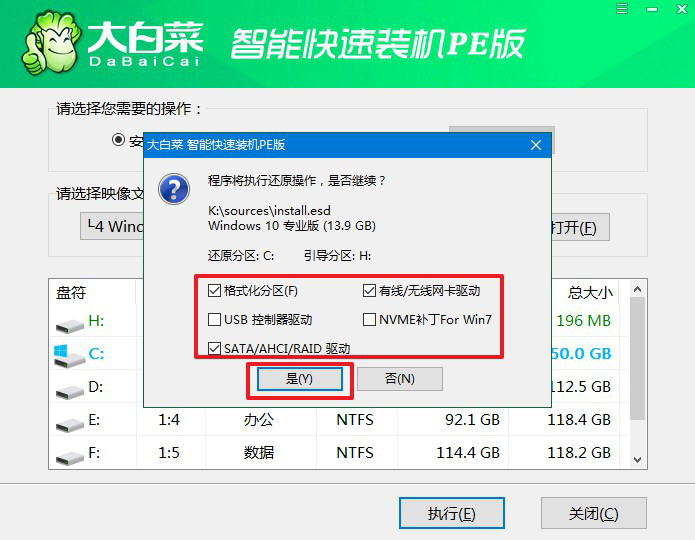
3、如圖所示,在新界面中勾選“完成后重啟”,之后在電腦第一次重啟時,移除u盤啟動盤。
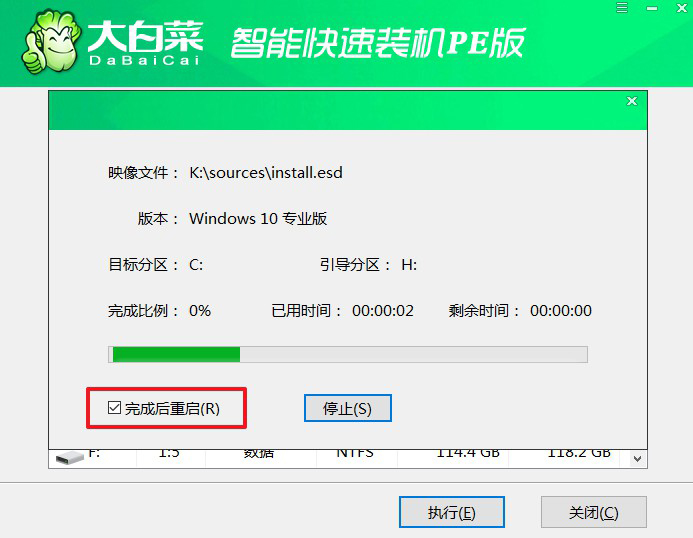
4、裝機軟件會自行進行后續(xù)的操作,注意保持電腦不斷電,等待Win系統(tǒng)安裝完成。
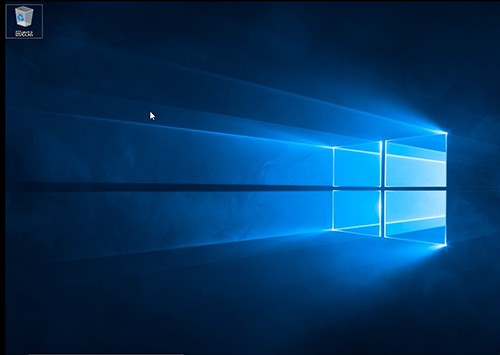
總而言之,u盤重裝將星X15AT筆記本的方法是一種簡單而有效的方法,可以幫助七彩虹將星X15AT筆記本用戶解決系統(tǒng)問題。通過準備所需工具,按照詳細的操作步驟進行操作,并注意一些事項,我們可以輕松完成系統(tǒng)重裝,并讓電腦重新煥發(fā)活力。

